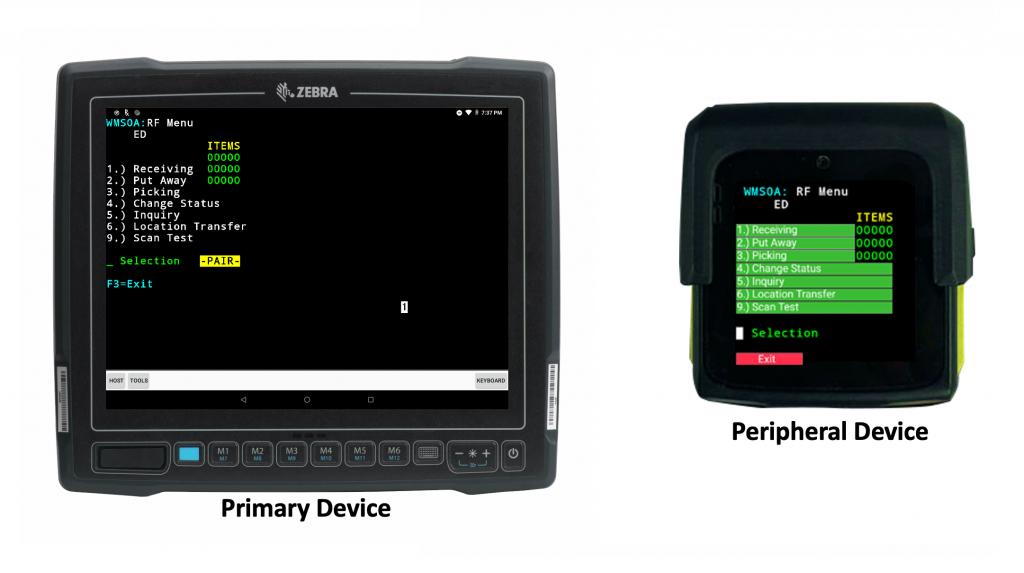Tutorial de emparelhamento de sessões
Emparelhe sessões em vários dispositivos em 5 passos fáceis

Nesta segunda edição do StayLinked Spotlight, vamos aproveitar os recursos do Evolve para exibir um código de barras no dispositivo principal para que o dispositivo periférico possa digitalizá-lo e emparelhar as sessões TE. O StayLinked suporta vários métodos para emparelhar sessões TE em vários dispositivos.
Isso pode ser feito usando o endereço IP, o endereço MAC ou o ID da sessão StayLinked de um dispositivo. Com o DHCP em uso, os endereços IP podem mudar mesmo durante o turno de um trabalhador, dependendo das configurações do servidor DHCP, o que acabaria por exigir o emparelhamento dos dispositivos novamente.
NOTA: Os endereçosMAC podem ser usados para emparelhamento, mas os dispositivos Android 11 e posteriores não comunicam os seus endereços MAC às aplicações por motivos de segurança.
Portanto, a forma mais robusta de emparelhar uma sessão TE entre dois dispositivos é utilizar o ID da sessão StayLinked. Com o StayLinked, as sessões TE são mantidas no servidor independentemente de qualquer coisa que aconteça com os endereços IP dos dispositivos móveis, reinicializações de dispositivos, etc. Por este motivo importante, vamos nos concentrar no uso do ID da sessão StayLinked para emparelhamento neste exemplo.
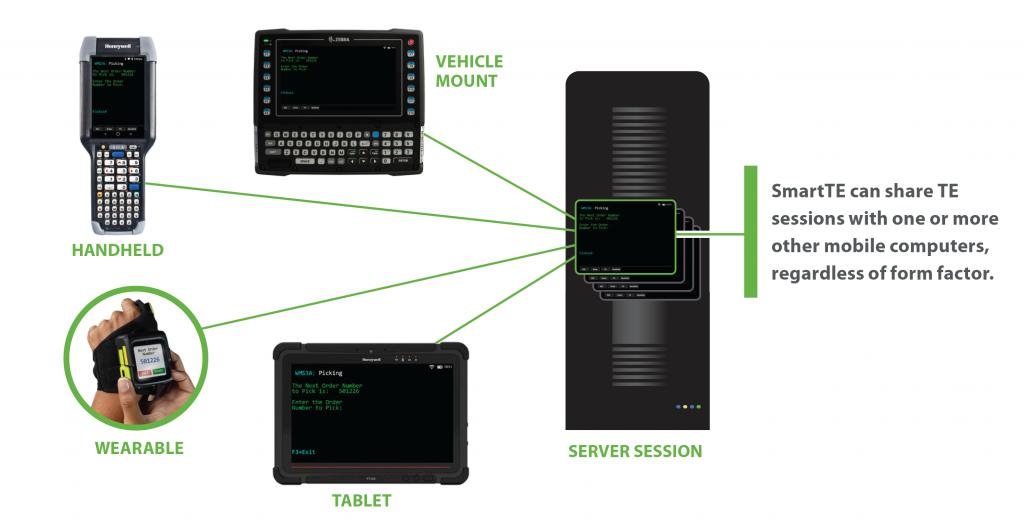
Passo 1: Criar um grupo de anfitriões para dispositivos periféricos
No Administrador, em «Grupos de anfitriões Telnet», crie um grupo de anfitriões e atribua-lhe qualquer nome. Para esta demonstração, nomeámos «Parceiro». Todos os dispositivos periféricos que definirmos apontarão para este Grupo de Hosts.
Todos os outros dispositivos neste exemplo serão considerados dispositivos «Primários», que apontarão para o Grupo de Hosts Padrão.
Clique com o botão direito do rato na área branca do novo Grupo de Hosts e adicione um novo host. Estamos a nomear este novo host «Partner_Session».
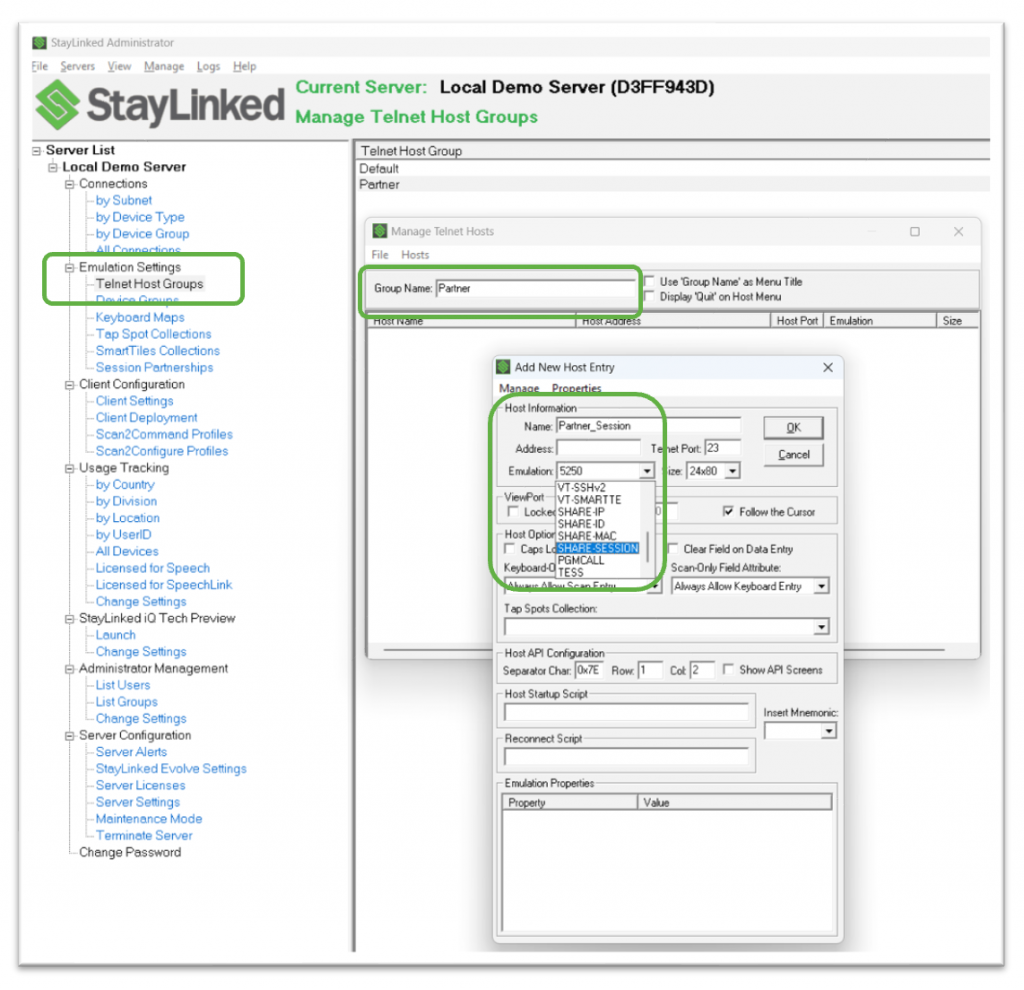
Dica inteligente! Adicionar o sufixo "_Session" ao nome do host fornece um indicador dentro do nome do host sobre o tipo de partilha em uso.
Abra o menu suspenso Emulação e escolha «SHARE-SESSION». Esta configuração define este host como aquele para dispositivos periféricos que irão partilhar sessões utilizando o ID da sessão de um dispositivo primário.
Clique em «OK» na janela «Adicionar nova entrada de host» e clique em «Ficheiro – Guardar alterações» ao sair da secção «Adicionar grupo de hosts».
Passo 2: Exibir o código de barras de emparelhamento no dispositivo primário
Esta API irá comandar um dispositivo primário para exibir o seu ID de sessão na forma de um código de barras para fins de emparelhamento da sessão TE com um dispositivo periférico.
Na sua entrada de host, clique em «Gerir – Definições da sessão».
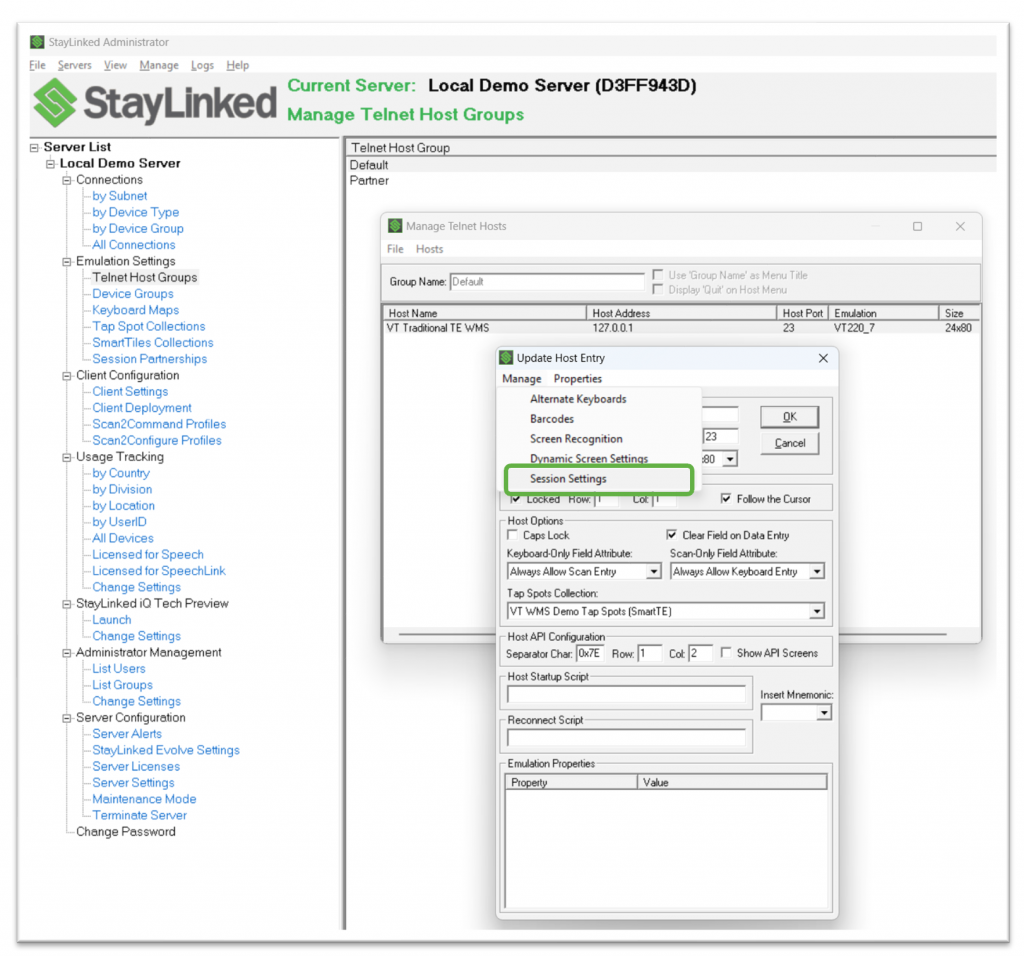
Em «Configurações da sessão», clique no separador «API globais». Clique com o botão direito do rato na área branca e escolha «Adicionar API de exibição Evolve» no menu suspenso.
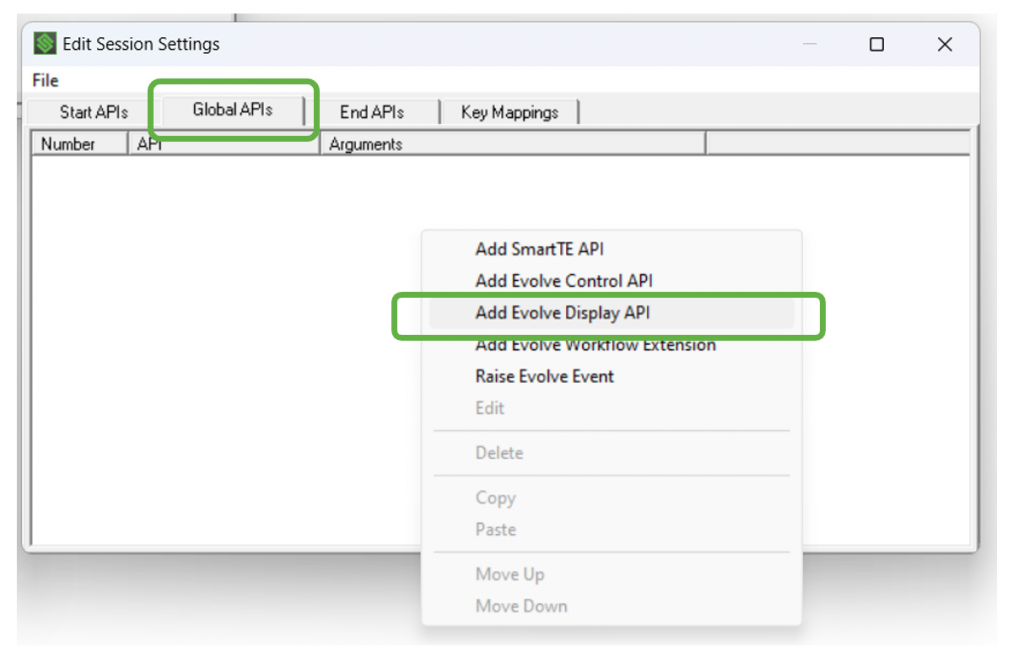
Dica inteligente! Atribuiremos um número que usaremos para chamar esta API global posteriormente. Esta tela exibirá todas as APIs já definidas. Registe os números de todas as APIs globais que já estão em uso para quando atribuirmos o número da API na próxima etapa. Neste caso, a área branca em branco mostra que não há APIs globais em uso.
No menu suspenso «API Number» (Número da API), escolha um número para esta API global que iremos referenciar. Pode introduzir qualquer valor que ainda não esteja em uso, de 1 a 999. Para este exemplo, iremos escolher «9».
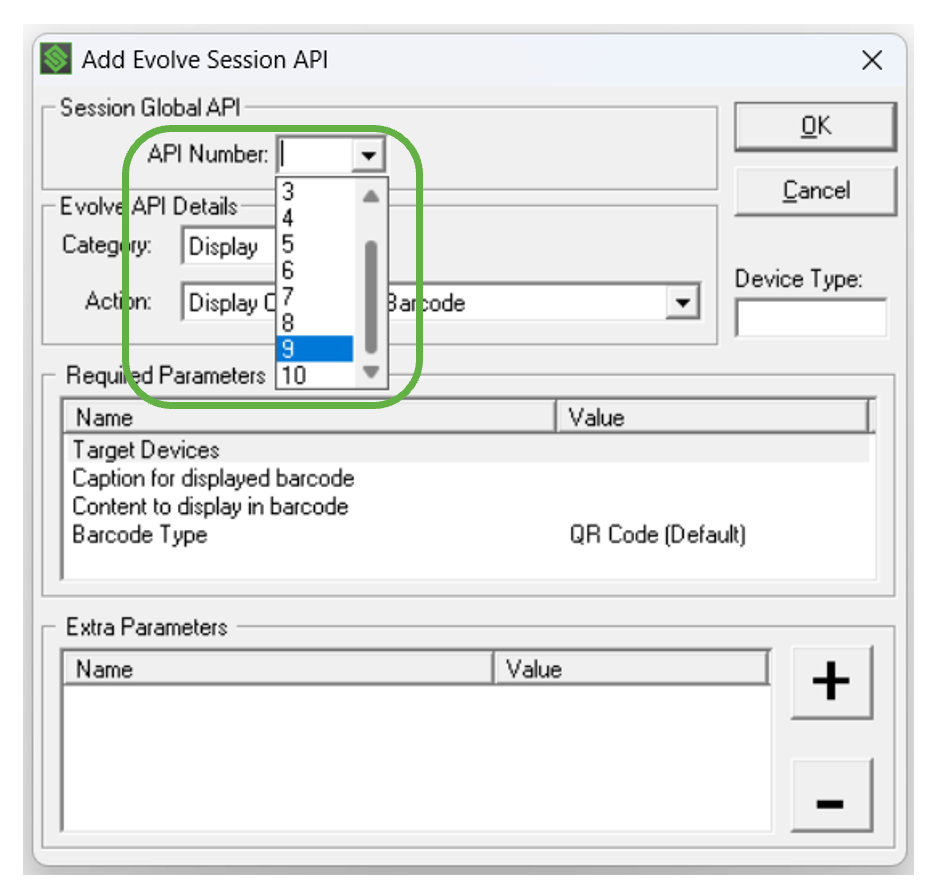
A «Categoria» da API é predefinida como «Exibir». Esta é a categoria que queremos para exibir o conteúdo num código de barras.
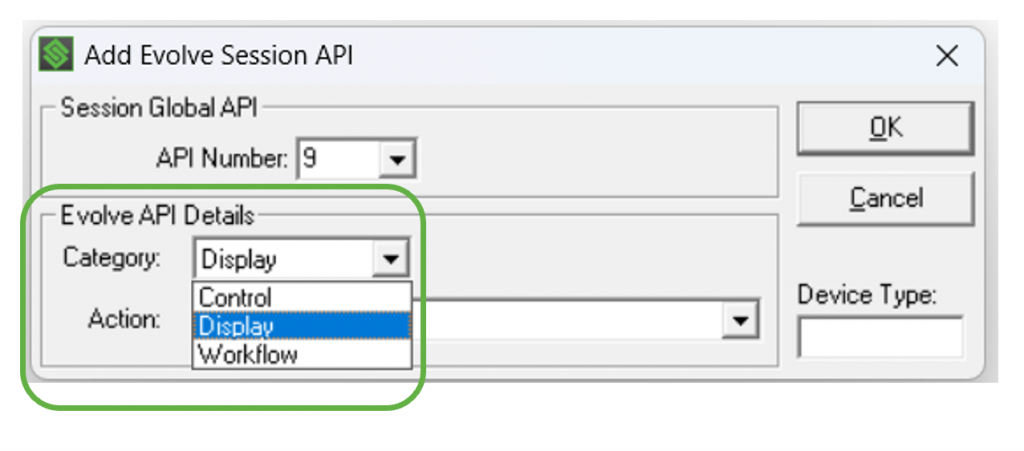
No menu suspenso «Ação», escolha «Exibir conteúdo num código de barras».
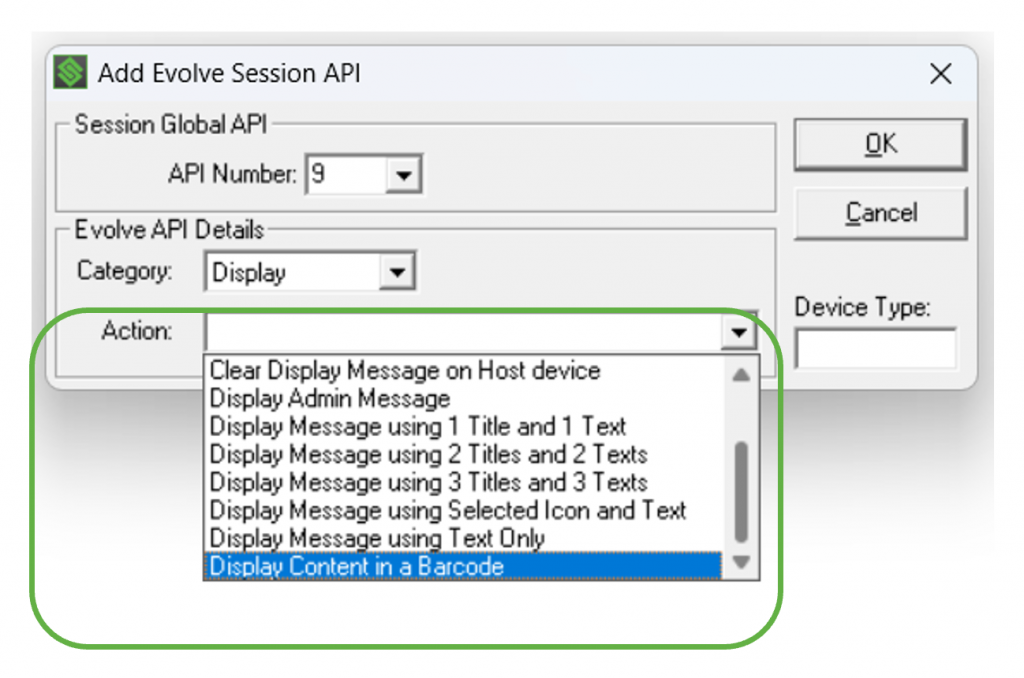
Para "Device Type" (Tipo de dispositivo), definiremos quais dispositivos dos nossos "Device Groups" (Grupos de dispositivos) definidos queremos que funcionem como dispositivos primários (computadores de empilhadeiras, dispositivos portáteis) para os nossos dispositivos periféricos (dispositivos vestíveis).
Para este exemplo, vamos supor que temos uma variedade de dispositivos primários diferentes e queremos emparelhar dispositivos vestíveis WS50 como dispositivos periféricos.
Como sabemos que o WS50 neste cenário funcionará sempre como um dispositivo periférico, podemos indicar ao servidor StayLinked para permitir que qualquer dispositivo que não seja um WS50 dentro dos nossos Grupos de dispositivos exiba este código de barras para emparelhamento.
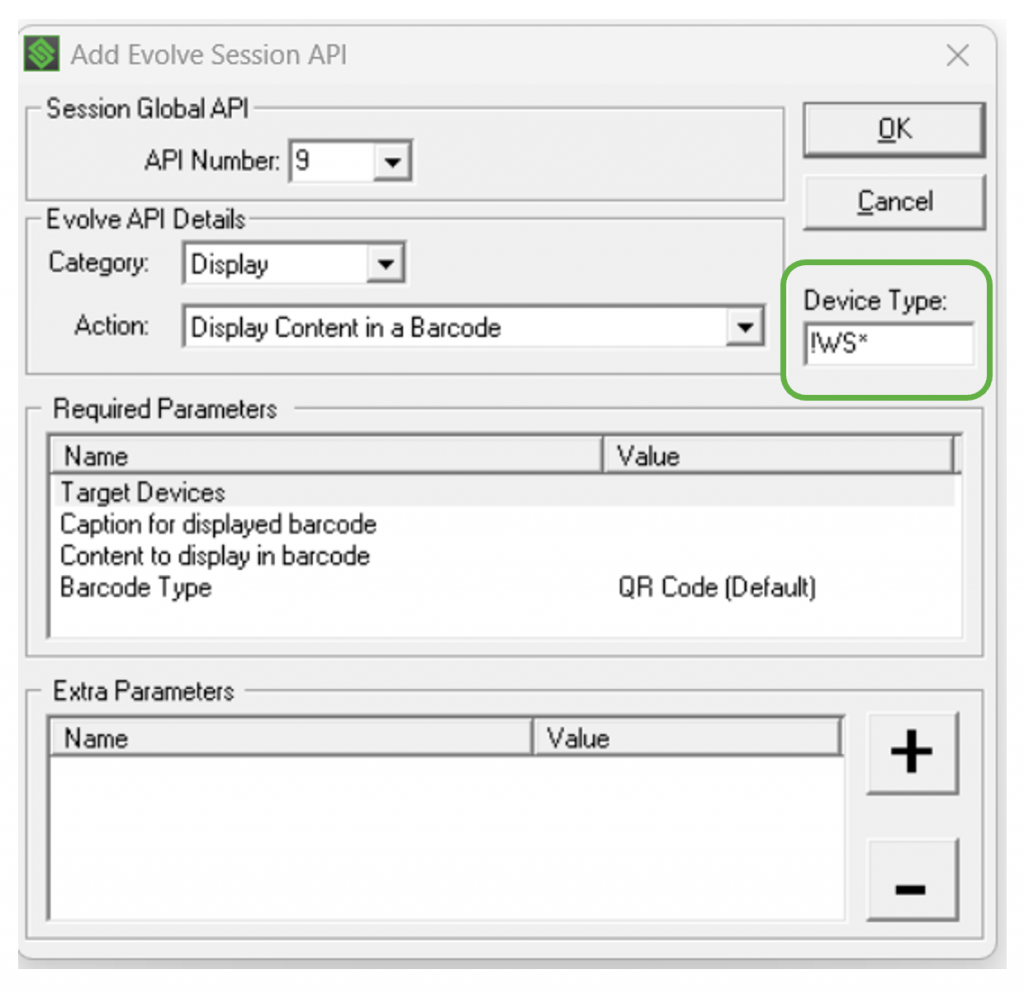
Neste caso, introduzimos "!WS*". O "!" é um curinga que indica que QUALQUER COISA DIFERENTE do que se segue será aplicável a esta configuração. Portanto, "!WS*» representaria qualquer dispositivo que NÃO comece com «WS» e seja capaz de exibir um código de barras de emparelhamento quando solicitado.
Agora vamos definir:
- Dispositivos aos quais esta configuração se aplica
- Legenda para o código de barras exibido
- Conteúdo que o código de barras representa
- Tipo de código de barras a ser exibido
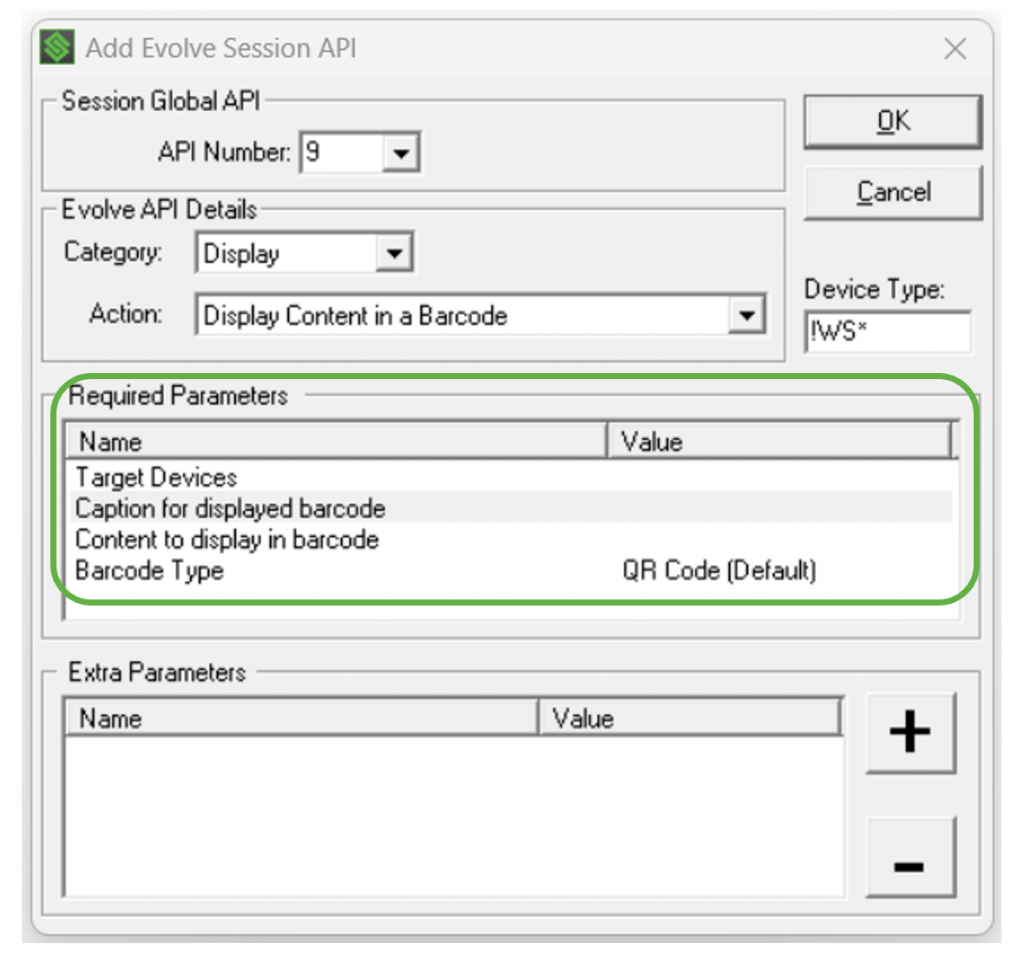
Clique duas vezes em «Dispositivos de destino» e certifique-se de que a caixa «Dispositivo anfitrião» está marcada.
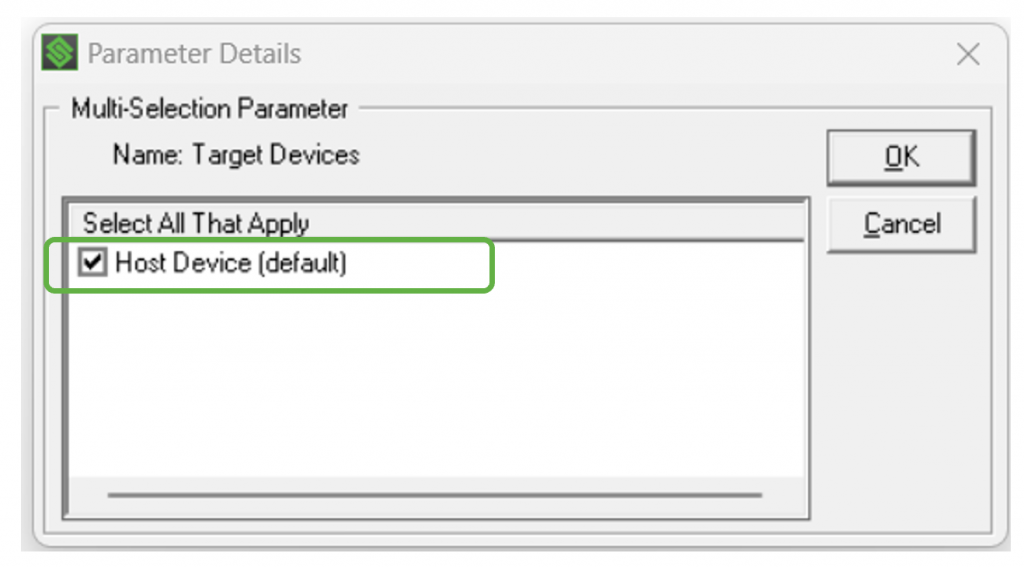
Clique duas vezes em «Legenda para o código de barras exibido» e introduza o texto que aparecerá acima do código de barras quando este for exibido ao utilizador. Para este exemplo, utilizámos «SCAN TO PAIR».
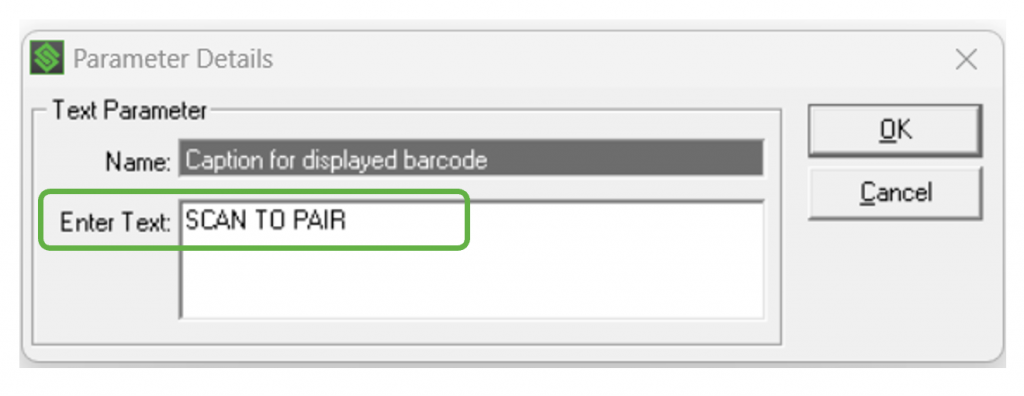
Clique duas vezes em "Conteúdo a exibir no código de barras" e introduza [sessionid]. Este mnemónico identificará o ID da sessão StayLinked em utilização pela sessão atual.
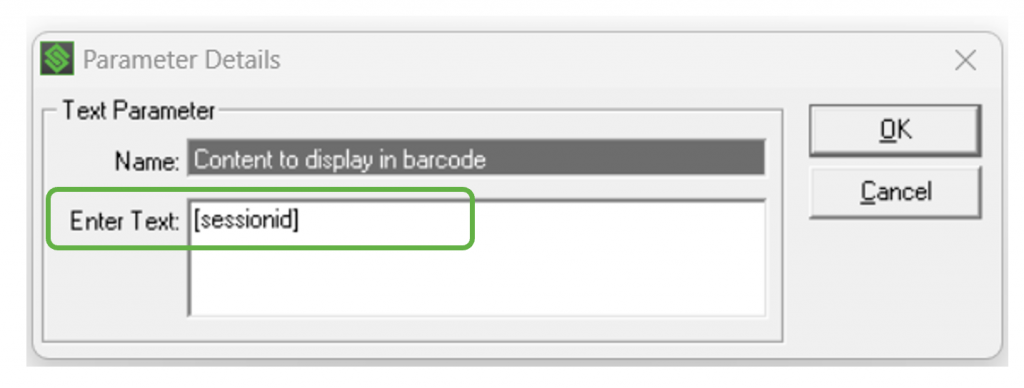
Clique duas vezes em «Barcode Type» (Tipo de código de barras) e certifique-se de que a caixa «QR Code» (Código QR) está marcada. Neste cenário, estamos a utilizar o WS50 como dispositivo periférico que irá digitalizar este código de barras, e todos eles estão equipados com leitores de imagens 2D. No caso de um dispositivo periférico diferente que seja limitado a um laser 1D ou leitor linear para leitura de códigos de barras, marque «Code39» como o tipo de código de barras.
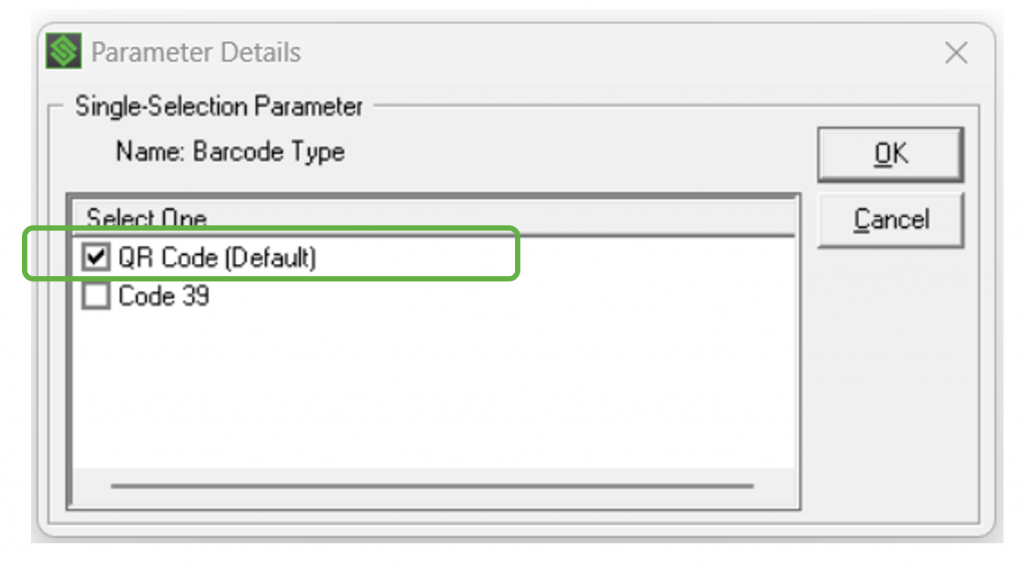
O resultado final deve ser semelhante à imagem abaixo. Clique em «OK» para guardar as alterações.
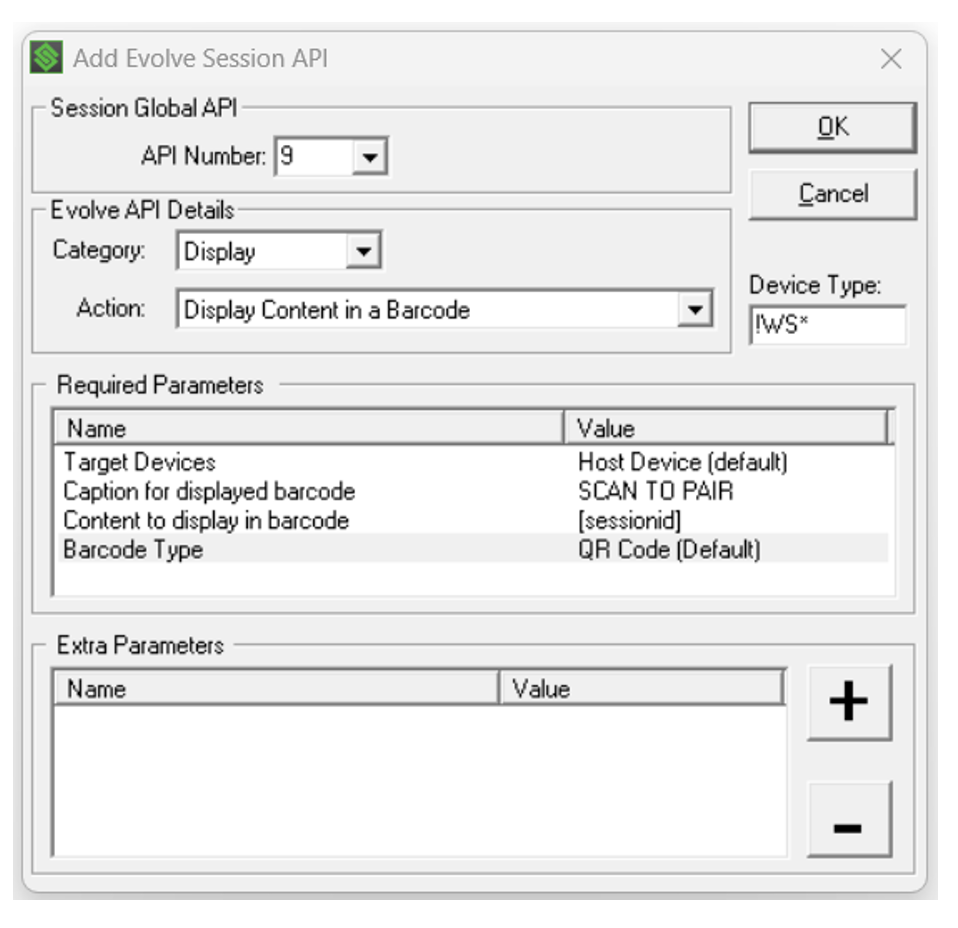
A guia «Global API» agora exibe a nossa nova entrada.
No menu suspenso «File», selecione «Save All».
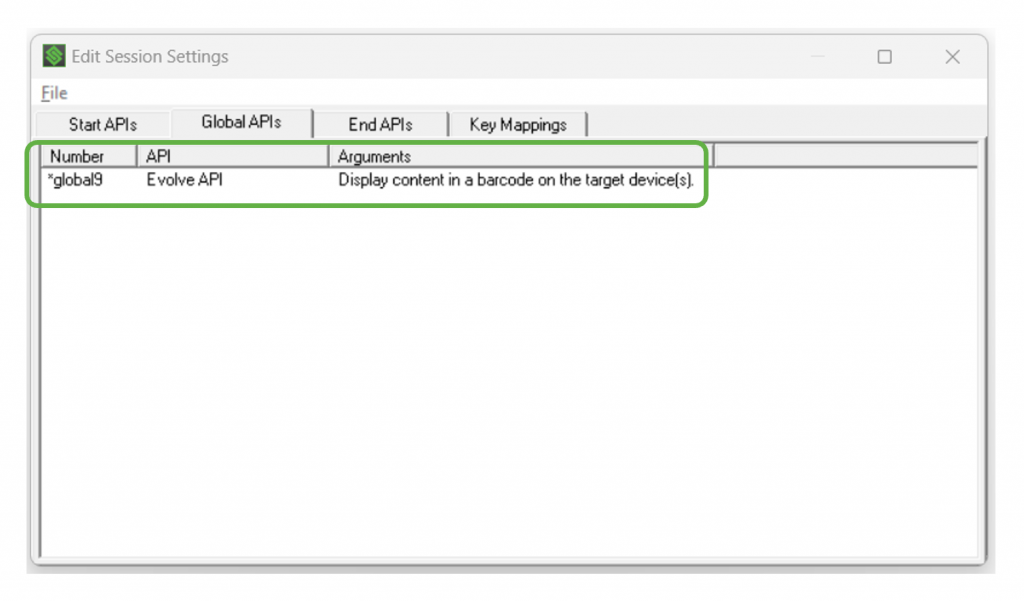
Em «Grupos de dispositivos», certifique-se de que a caixa «Adicionar automaticamente acesso ao dispositivo Evolve» está marcada.

Passo 3: Definir dispositivos periféricos
Em «Grupos de dispositivos», clique com o botão direito do rato na área branca e adicione um novo grupo de dispositivos. Para este exemplo, utilizaremos «WS50».
Configure o intervalo de endereços IP para estas unidades.
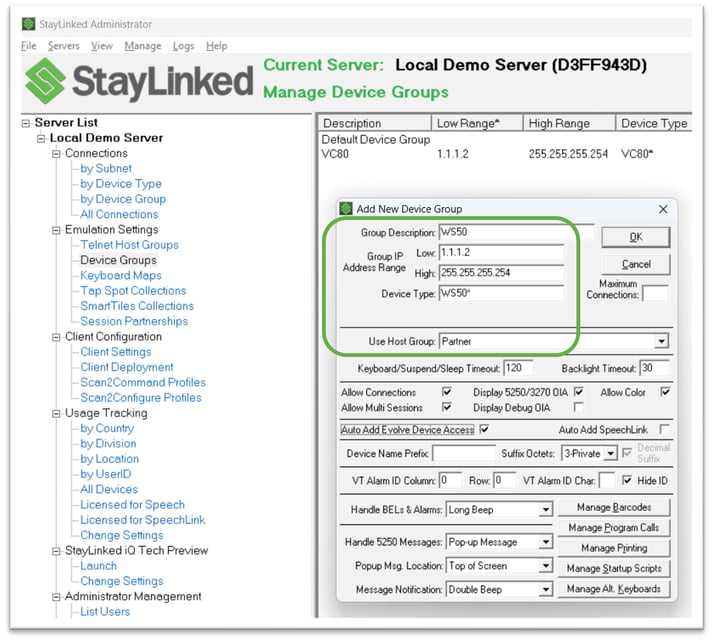
Defina o tipo de dispositivo. Neste exemplo, estamos a utilizar «WS50*»
Introduza o nome do Grupo de Hosts para o qual pretende que estas unidades apontem. Neste exemplo, estamos a utilizar «Partner» para corresponder ao nome do Grupo de Hosts Periféricos que definimos anteriormente.
Pressione «OK». Os nossos Grupos de Dispositivos devem agora ter o aspecto da imagem abaixo.

Passo 4: Adicione um botão de emparelhamento
Precisamos incluir um botão para o trabalhador nos Dispositivos Primários para exibir o código de barras de emparelhamento quando necessário.
Como chamaremos nossa API Global #9, podemos colocar este botão em várias telas, onde for mais adequado para o fluxo de trabalho. Neste exemplo, queremos ativar o emparelhamento de sessões a partir do menu RF do StayLinked WMS demo.
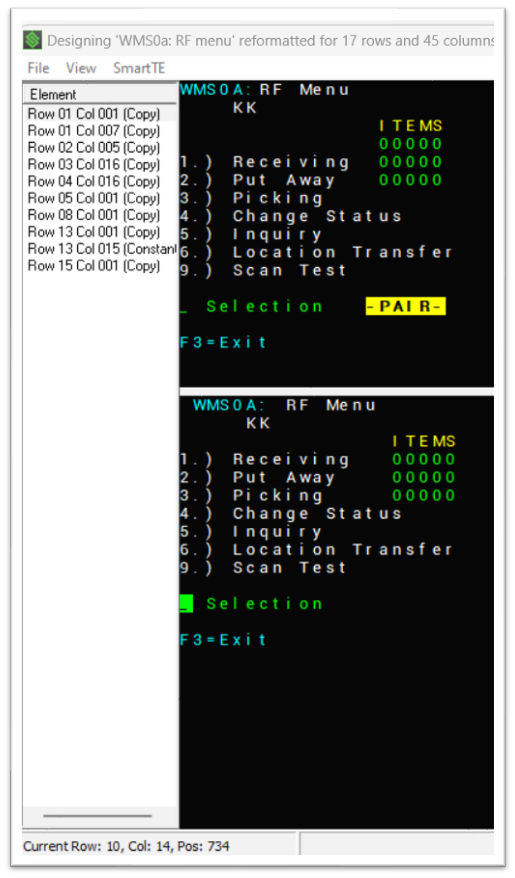
Criámos um ecrã Designer que é uma duplicata do ecrã do host e adicionámos um botão "-PAIR-".
Este ecrã Designer só aparecerá em dispositivos com 17 linhas e 45 colunas, correspondendo à configuração dos nossos dispositivos primários VC80. Podemos adicionar mais ecrãs Designer com o botão "-PAIR-" conforme necessário para cobrir uma gama mais ampla de dispositivos primários.
Paracriar este botão, clique com o botão direito do rato onde deseja que ele apareça no ecrã Designer e escolha "Adicionar – Constante".
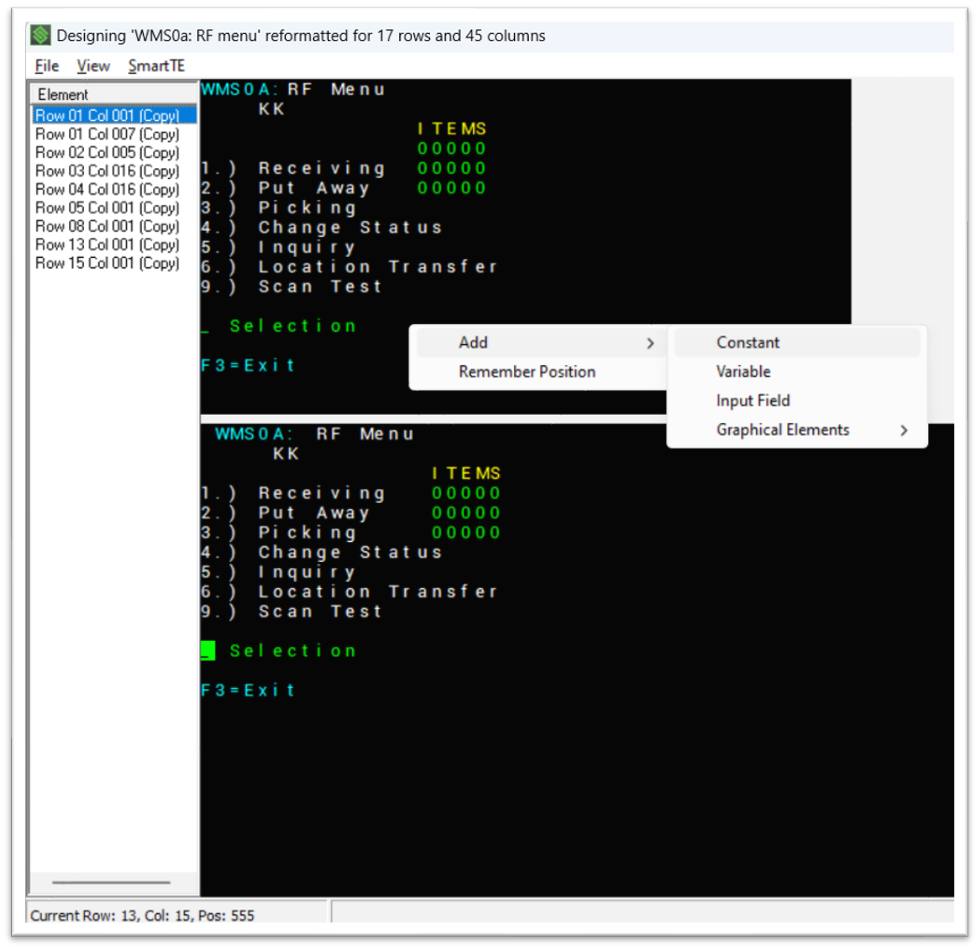
Para este exemplo, introduzimos "-PAIR-" como nossa etiqueta, com uma fonte preta em negrito e fundo amarelo.
Chamamos a nossa API global usando o Tap Script. Neste exemplo, estamos a chamar a API global #9 usando "[*global9]".
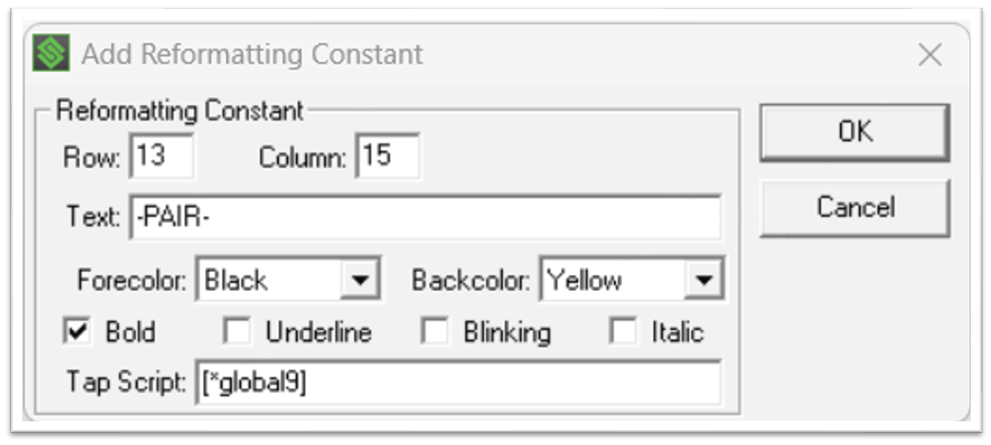
Passo 5: Digitalizar para emparelhar a sessão
No dispositivo principal, navegue até ao ecrã que inclui o botão "-PAIR-" que criámos. Neste exemplo, é o ecrã StayLinked WMS RF Menu.

Pressione o botão "-PAIR-" no dispositivo principal. Isso chamará a API global que definimos e exibirá um código de barras codificado com o ID da sessão do dispositivo. Observe também que a legenda que definimos (SCAN TO PAIR) aparece acima do código de barras.
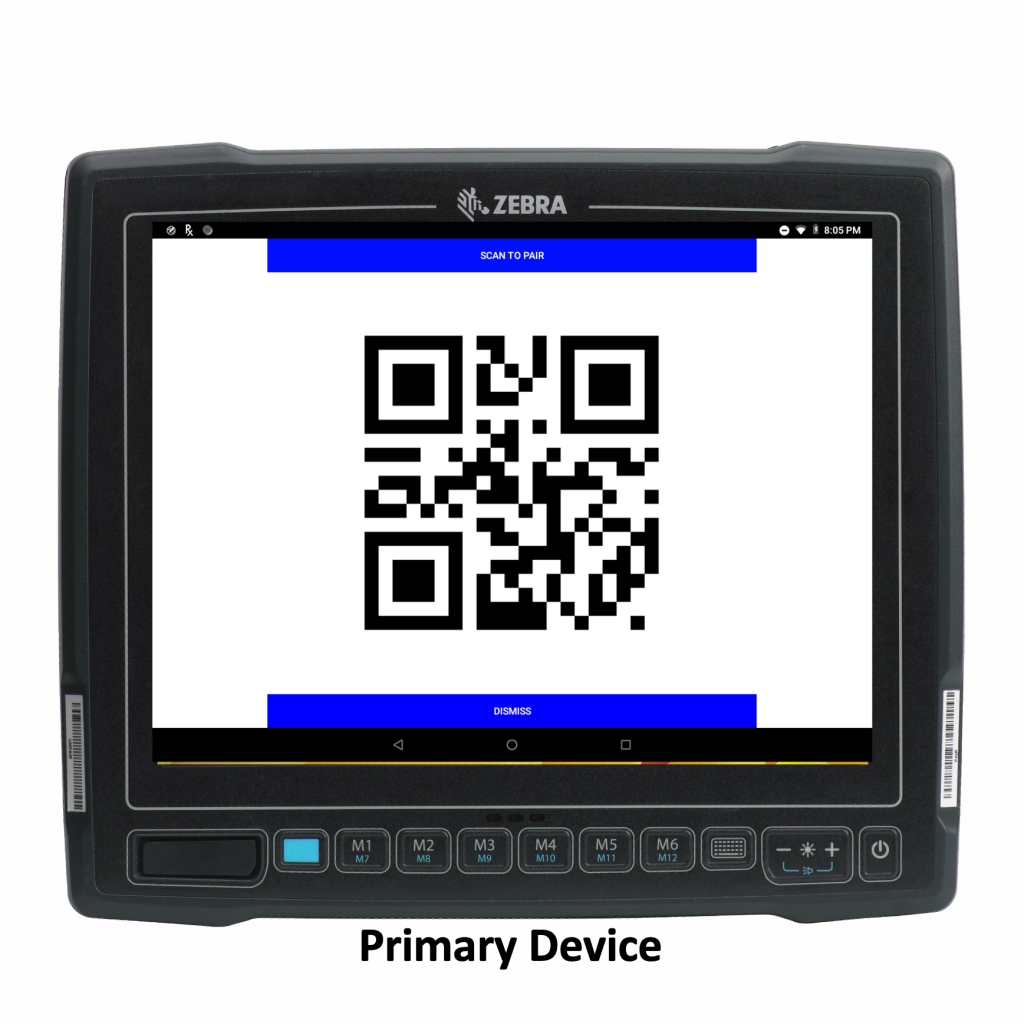
Ligue-se ao anfitrião a partir do dispositivo periférico, neste caso o WS50. Será apresentada uma solicitação para digitalizar o código de barras de partilha. Qualquer dispositivo que esteja apontado para o Grupo de Anfitriões Parceiros exibirá esta tela assim que estiver conectado.
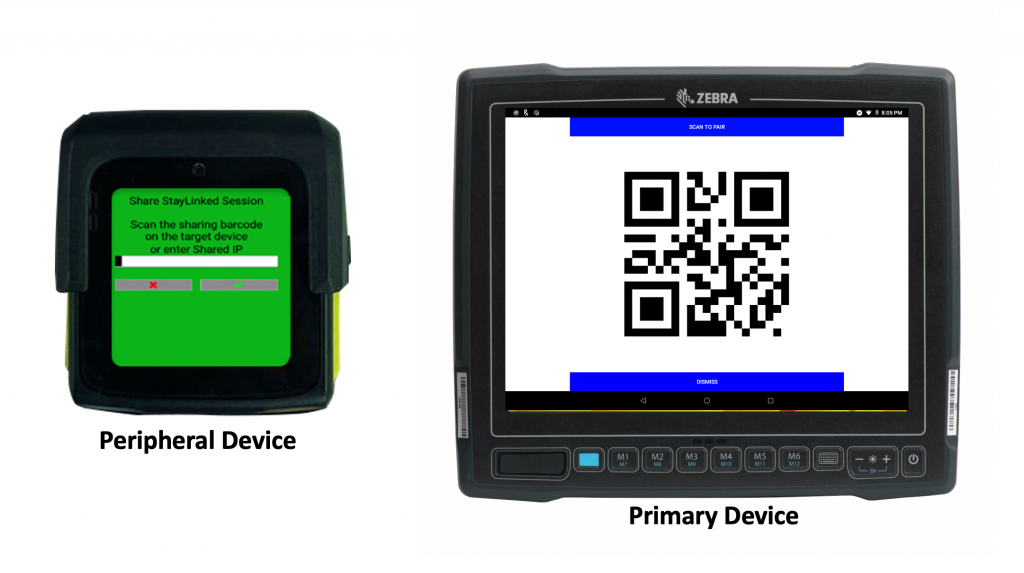
Digitalize o código de barras no Dispositivo Primário usando o Dispositivo Periférico, e a sessão TE deverá aparecer na tela do Dispositivo Periférico. No Dispositivo Primário, pressione o botão "DISMISS" abaixo do código de barras e deverá ver a sessão TE. A sessão TE está agora emparelhada em ambos os dispositivos.